ukey电脑无法识别是许多用户在使用数字证书、加密登录或电子签名等操作时可能遇到的问题,这一问题不仅影响工作效率,还可能导致重要操作无法正常进行,本文将系统分析ukey无法识别的常见原因,并提供详细的排查与解决方案,帮助用户快速定位并解决问题。
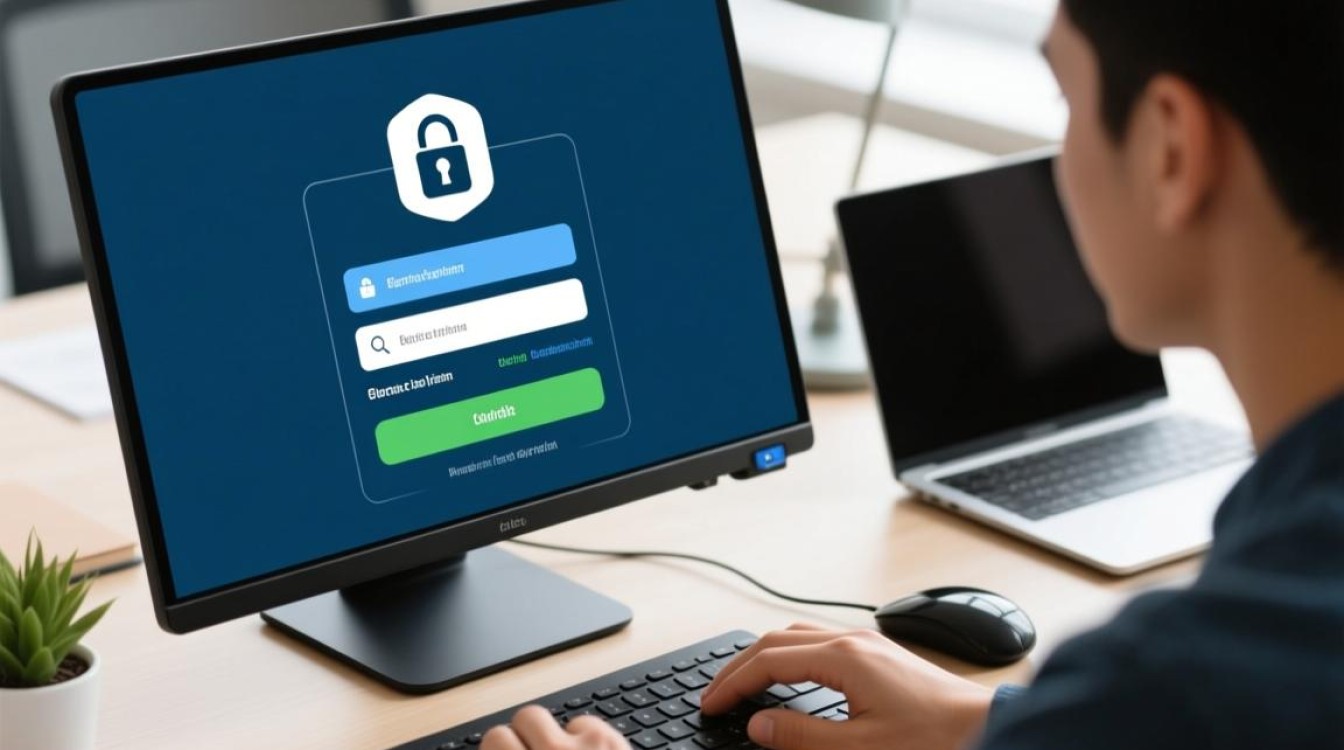
硬件连接问题
硬件连接是最基础也是最常见的问题源头,检查ukey的物理接口是否与电脑匹配,目前主流ukey有USB-A、USB-C和Type-C接口,若接口不匹配,需使用转接头或适配器,确保ukey已完全插入USB端口,松动或接触不良会导致识别失败,建议更换电脑的其他USB接口尝试,尤其是台式机的前置接口可能供电不足,优先使用机箱后置接口,某些ukey需要独立供电,若连接延长线或USB Hub,可能导致供电不足,建议直接连接至电脑主接口。
驱动程序异常
驱动程序是ukey与电脑通信的桥梁,驱动缺失或损坏会直接导致无法识别,对于Windows系统,可通过设备管理器检查:右键“此电脑”选择“管理”,进入“设备管理器”,展开“通用串行总线控制器”查看是否有带黄色感叹号的ukey设备,若有,可尝试右键选择“更新驱动程序”,或访问ukey官网下载对应型号的最新驱动进行安装,部分ukey需要安装专用客户端软件,软件通常会自动安装驱动,若未安装,需手动运行驱动程序包,对于macOS或Linux系统,需确认系统是否支持该ukey的驱动,必要时下载对应系统的驱动版本。
系统与软件冲突
系统设置或软件冲突也可能导致ukey无法识别,检查电脑的USB设置:进入“控制面板”-“电源选项”-“USB设置”,确保“USB选择性暂停设置”已禁用,避免省电模式导致ukey断电,安全软件(如杀毒软件、防火墙)可能会拦截ukey的驱动安装或运行,尝试暂时关闭安全软件后重新插入ukey,某些虚拟机软件(如VMware、VirtualBox)或远程桌面工具可能占用USB接口,导致ukey无法被系统识别,建议退出相关软件后再尝试。
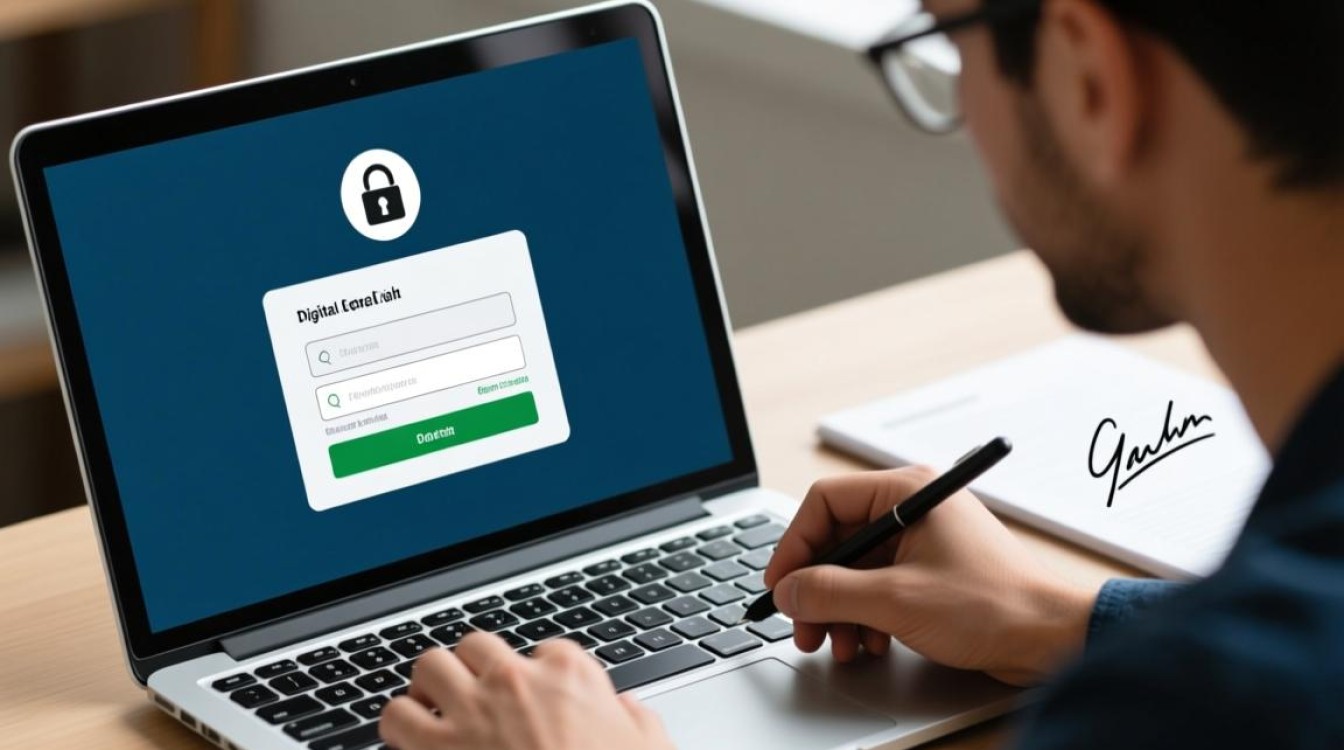
ukey自身故障
若以上排查均无效,可能是ukey本身存在故障,可通过以下方法验证:将ukey连接至其他电脑尝试,若在其他电脑上也无法识别,说明ukey可能已损坏,部分ukey有物理开关或指示灯,确保开关处于开启状态,且指示灯正常亮起,对于加密狗类ukey,若长期未使用或接触不良,可能导致内部芯片故障,需联系厂商维修或更换。
解决方案小编总结
针对ukey无法识别问题,可按以下步骤系统排查:1. 确认硬件连接正常,更换接口或电脑测试;2. 检查并更新驱动程序,安装官方客户端软件;3. 调整系统USB设置,关闭冲突软件;4. 验证ukey自身是否故障,若所有方法均无效,建议联系ukey厂商技术支持,提供设备型号和故障现象,获取专业协助。
相关问答FAQs
问题1:ukey在另一台电脑上可以识别,但在我的电脑上无法识别,是什么原因?
解答:这种情况通常与当前电脑的系统设置或软件冲突有关,建议检查电脑的USB接口供电是否正常,尝试更换机箱后置接口;同时检查设备管理器中是否有ukey设备驱动异常,更新驱动或重新安装客户端软件;关闭安全软件和虚拟机工具后再次尝试,排除软件干扰。
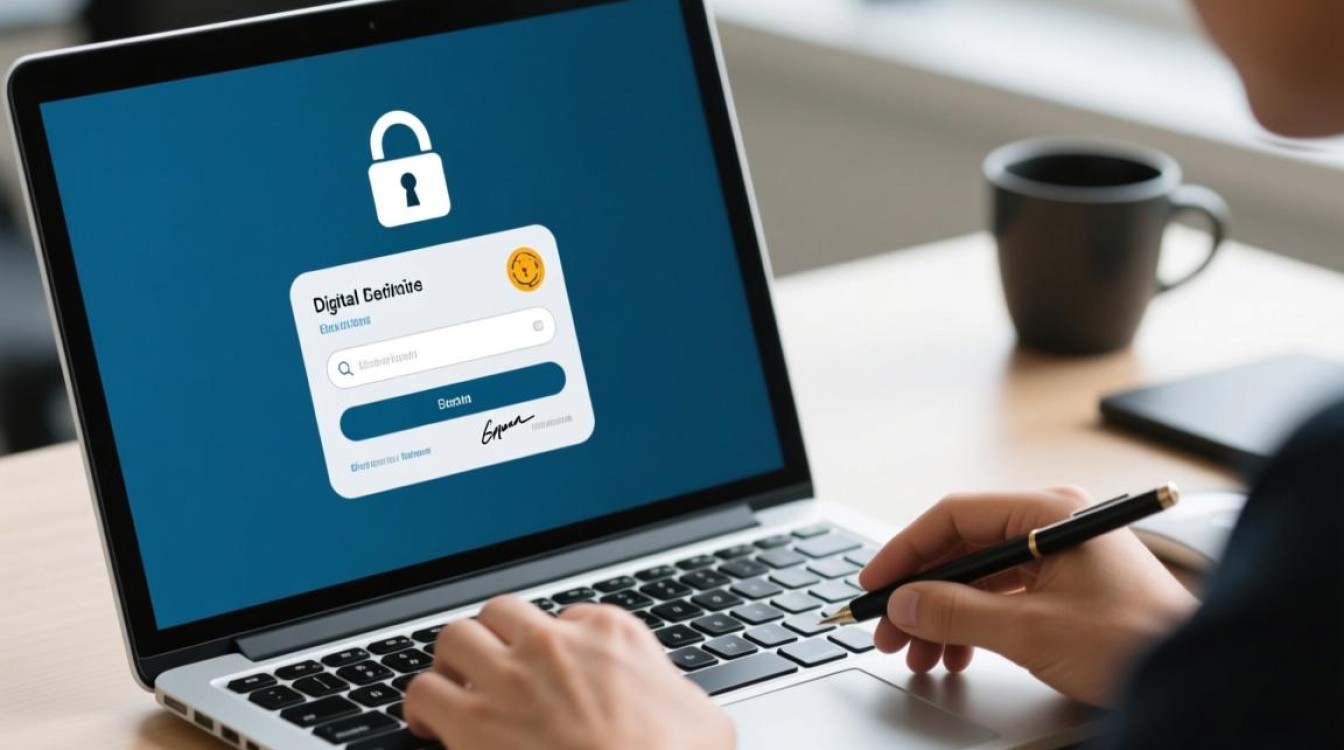
问题2:ukey驱动安装失败,提示“代码10”怎么办?
解答:错误代码10表示设备无法启动,通常与驱动不兼容或文件损坏有关,可尝试以下方法:1. 访问ukey官网下载最新驱动,卸载旧驱动后重新安装;2. 在设备管理器中右键ukey设备,选择“卸载设备”,勾选“删除此设备的驱动程序软件”后重启电脑再插拔ukey;3. 若问题依旧,可能是系统版本与驱动不兼容,建议更新系统或联系厂商获取适配驱动的版本。